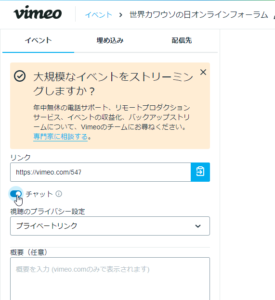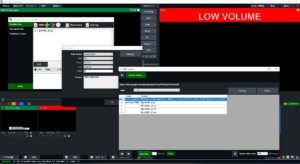VimeoのPremiumプラン
Vimeoにはいくつか申し込みのプランがありますが、Premiumプラン以上でないとライブ配信はできません。7500円/月々(税込99000円年払い)となります。
Peatixなどでチケットを有料販売して、限定公開でオンラインセミナーとしてYoutube動画を有料閲覧できるようにしている人や企業って多いかと思います。しかし、YouTube 内の有料コンテンツの提供機能以外を利用した、このような方法は YouTube の利用規約で禁止されています。
アカウントの停止や最悪Googleに訴訟を起こされる可能性もあります。
ライブ配信準備
契約したら、まずはログインをします
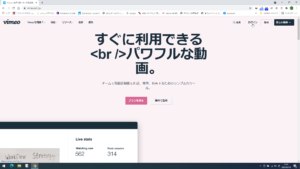
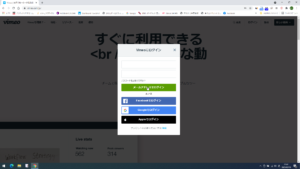
左メニューから「ライブイベント」をクリックします
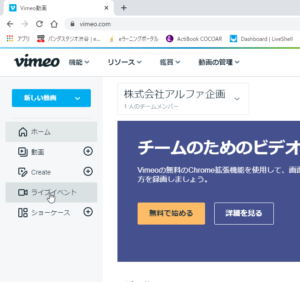
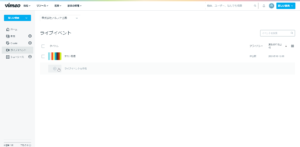
「ライブイベントを作成」をクリックします
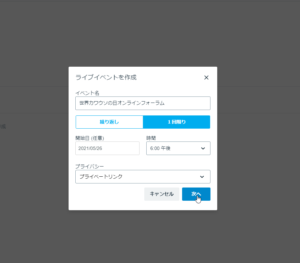
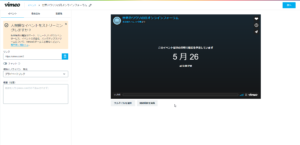
イベント名、イベント日時、プライバシーなどを設定します。
プライバシーとは公開範囲のことです。
- 一般公開 – 全員にこの動画を公開する
- 自分のみ – この動画を自分だけが見えるようにする
- パスワード – パスワードでこの動画を保護する
- プライベートリンク ー リンクを所有している人にだけ動画を観覧可能にする。(チャンネルやグループに追加することもできません。すでに追加したクレジットも削除されます。)
- Vimeoで非表示にする - この動画は他のサイトに埋め込むことはできますが、vimeo.com上で閲覧することはできません。(あなたの動画はチャンネルとグループには表示されませんが、ショーケースとポートフォリオには追加することができます)
例えば、Peatixでライブ配信チケットの販売管理をしている方も多いと思います。PeatixではPeatixのプラットフォームからのイベント視聴が可能となる「イベント視聴ページ」において、Vimeoを埋め込むことができます。
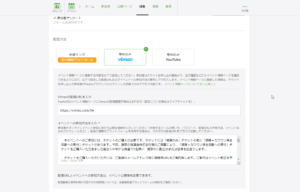
Vimeoの埋め込み機能を利用すると、参加者がイベント視聴の際にVimeoに遷移することなく、Peatixのサービス上からそのままイベントを視聴することが可能になるため、配信URLの拡散リスクを抑止することができます。チケット購入からイベント視聴までをPeatixで一本化できるため、ユーザー体験の向上につながります。主催者に対しては、運用コストを軽減できるというメリットもあります。
※このとき、Vimeo側でパスワード保護をしてしまったり、自分のみのプライバシー設定をしてしまうと、Peatix上で埋め込み機能を設定しても視聴者側の環境でご利用できない場合がございます。(この場合、Vimeoのアプリまたはブラウザ上の対象ページに遷移されます)
有料イベントの場合ですが、完全有料イベントであればVimeoで非表示にするにして、次の埋め込み設定のプライバシー設定を埋め込むで特定のドメインを指定します。このときに、peatix.comを指定してあげれば、直接動画のURLを打ち込んでも動画を見ることはできません。そして、Peatixで埋め込みにしていれば、Peatixで購入した人しか見ることができなくなるというわけです。
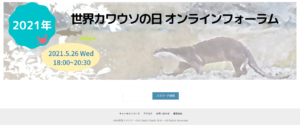 ですが、クライアント案件などの場合は、関係者だけは無料で見られるようにしたいとかもあるかと思います。その場合はVimeoのプライバシー設定でプライベートリンクにおしておく(この場合はVimeo.comのサイトでは検索対象外)か、例えばWordPressなどであればパスワード設定した関係者用URLで公開するなどがいいと思います。
ですが、クライアント案件などの場合は、関係者だけは無料で見られるようにしたいとかもあるかと思います。その場合はVimeoのプライバシー設定でプライベートリンクにおしておく(この場合はVimeo.comのサイトでは検索対象外)か、例えばWordPressなどであればパスワード設定した関係者用URLで公開するなどがいいと思います。埋め込みの設定も確認しましょう
Vimeoでは、埋め込んだ際の再生バーやロゴの表示などをカスタマイズすることができます。
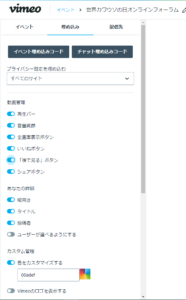
「次へ」をクリックし配信に必要な情報を手に入れます
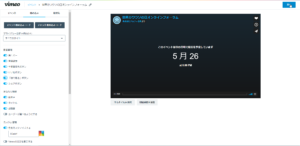
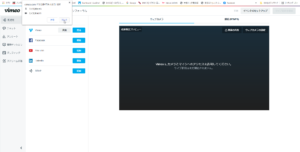
この画面偏移のときに、ウェブカメラからの配信をVimeoが試みようとします。無視しておくか「ブロック」をしてしまってください。そして「接続(RTMPS)」をクリックします。
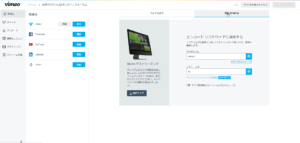
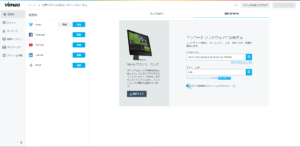
配信に必要なRTMPS URL、ストリームキーが表示されます。これらをvMixやOBSなどの配信設定で使用します。
そして、「ライブ配信前にストリームをプレビュー」という項目をONにしておくと、YouTubeLiveと同様に、事前にサーバーに来ていることを確認したのちに「配信開始」で配信をスタートさせることができます。ここをONにしていなければ、配信ソフトで配信を開始(サーバー側で動画を受信した段階)すると、配信が開始されます。
ライブ配信前にストリームをプレビュー
「ライブ配信前にストリームをプレビュー」という項目をONにした場合は、当日配信ソフトで開始をしたら、Vimeoにログインして左メニューから「ライブイベント」を選び、作成し配信するイベントをクリック。この画面ではこのイベントはまだ開始していませんという画面が表示されるので、右上の「次へ」で進むとプレビューが確認できます。問題なくサーバーで受信できているのを確認したら「ライブ配信を開始」をクリックし、開始します。
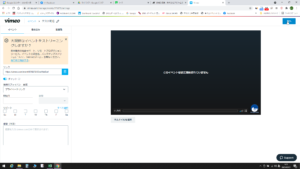
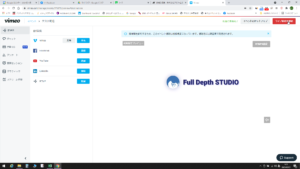
vMixでの配信の場合
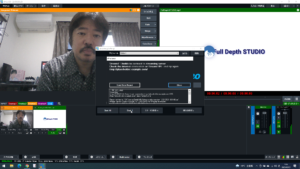 vMixには配信先の設定で「Vimeo」というのがあります。ですが、ここでログインをして配信イベントを選択して配信をしてもエラーが返されてしまいました。どうも、イベントの新規作成などはここからでもできるので設定があっていてもダメなようです。
vMixには配信先の設定で「Vimeo」というのがあります。ですが、ここでログインをして配信イベントを選択して配信をしてもエラーが返されてしまいました。どうも、イベントの新規作成などはここからでもできるので設定があっていてもダメなようです。
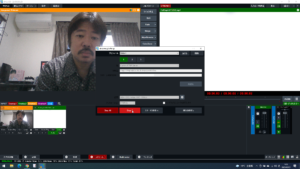 Vimeoのページで、RTMPSのアドレスと、ストリームキーを取得し、それをvMixのカスタムRTMPで入力すれば、問題なく配信できます。
Vimeoのページで、RTMPSのアドレスと、ストリームキーを取得し、それをvMixのカスタムRTMPで入力すれば、問題なく配信できます。